邊界命令可以搜索封閉區域的內邊界,搜索到內邊界后可以選擇生成面域或多段線,如圖所示。

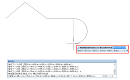
2022-12-30
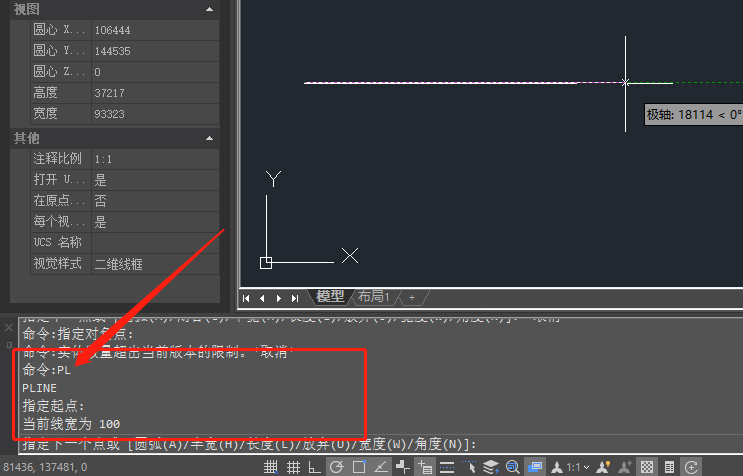
2021-05-28
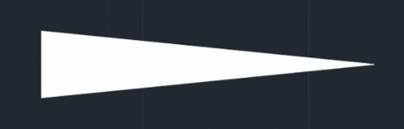
2019-10-31
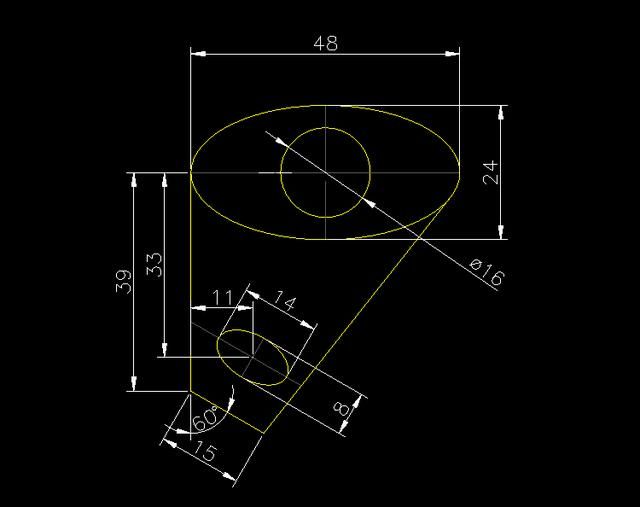
2019-10-23
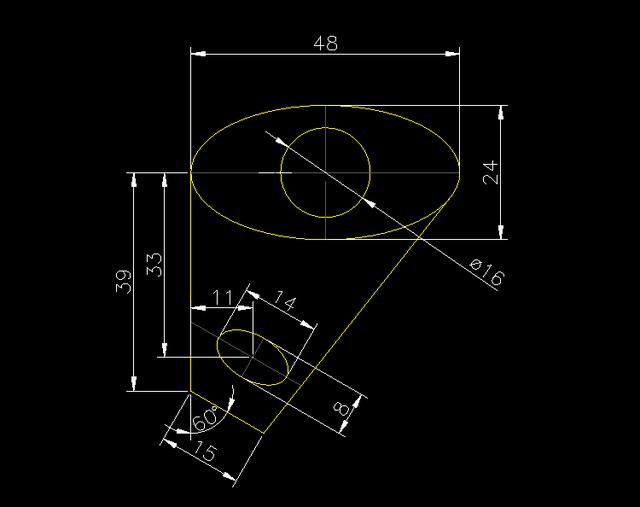
2019-10-23
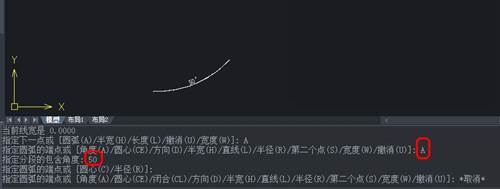
2019-09-03

2019-08-29
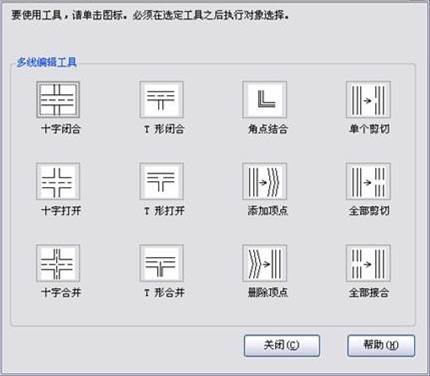
2019-08-07
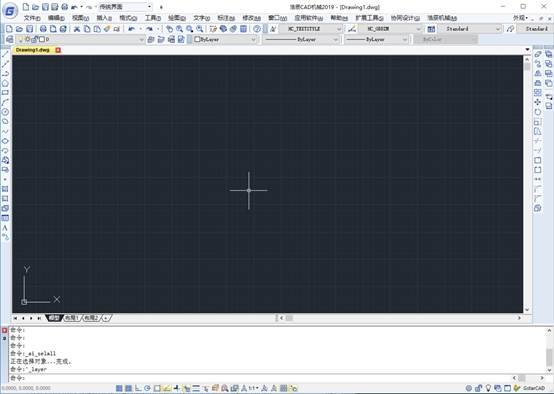
2019-07-10

2019-07-04
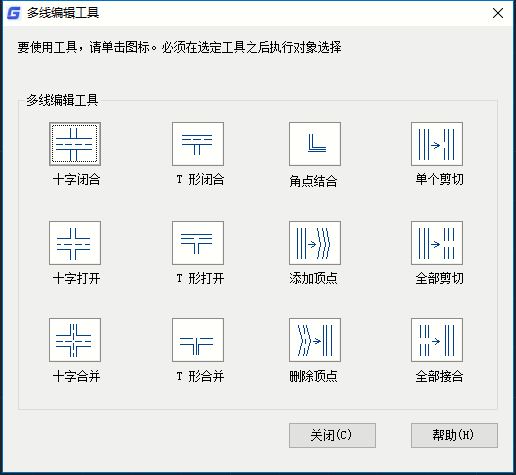
2019-07-04

2019-07-04
